Инструмент веб-развертывания - это инструмент от компании Microsoft, который значительно упрощает миграцию, управление и развертывание сайтов и веб-приложений. Если быть точнее, вы можете писать код в вашей локальной среде разработки, например, в Visual Studio® (IDE) или WebMatrix® (инструмент разработки), и затем по мере необходимости публиковать обновления на рабочий сервер с помощью инструмента веб-развертывания.
Различия между Visual Studio® и WebMatrix®
Если вы ищете среду, которая позволяла бы свободно публиковать обновления кода в вашу учетную запись, ваши поиски наверняка сведутся к выбору между Visual Studio® и WebMatrix®.
- Visual Studio® - это классическая интегрированная среда разработки для создания .NET приложений и сайтов любого масштаба. Она имеет множество разнообразных модулей, позволяющих с легкостью расширять ее базовые функциональные возможности. Однако для запуска и отладки приложений в Visual Studio® вам потребуется выполнить ряд дополнительных настроек (например, подготовить базу данных). Поэтому этот инструмент больше подходит для опытных пользователей.
- В случае с WebMatrix® вы получаете встроенный набор шаблонов приложений и даже уже готовые приложения (WordPress, Joomla!) прямо из коробки. Если вы захотите быстро добавить приложение в вашу учетную запись клиента или запустить его, вам нужно будет просто выбрать нужное приложение из списка и WebMatrix® автоматически выполнит его наглядную настройку. Кроме того, вы можете быстро найти и подписаться на хостинг-план для вашего проекта, не покидая WebMatrix®. Таким образом, этот инструмент подходит даже начинающим пользователям и позволяет ускорить процесс разработки за счет готовых приложений и шаблонов. Подробные инструкции по установке и использованию WebMatrix® доступны на странице http://www.microsoft.com/web/webmatrix/.
Вам остается только решить, что лучше всего подходит для вашего проекта.
Подготовка хостинга к публикации проекта
Прежде чем начать публикацию вашего проекта, убедитесь, что:
-
Ваш домен привязан к услуге хостинга по средством указания наших DNS серверов.
-
Специалисты HiTex включили Web Deploy для вашего домена.
Публикация проекта
Публикация проекта происходит через среду разработки, которая поддерживает Web Deploy, например, Visual Studio или WebMatrix.
Мы рассмотрим процесс публикации веб-приложения через Visual Studio 2017:
- 1.
Запустите Visual Studio на вашем компьютере.
- 2.
Откройте проект, который вы хотите опубликовать на хостинге.
- 3.
В меню «Сборка» выберите пункт Опубликовать:
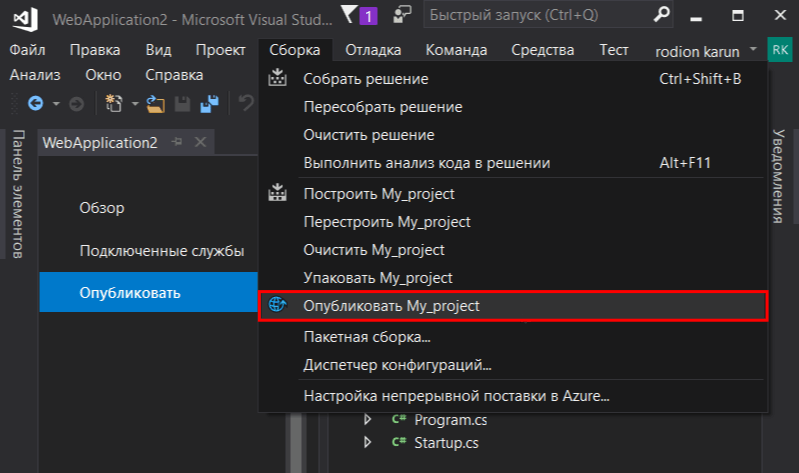
- 4.
На открывшейся странице нажмите кнопку Запуск:
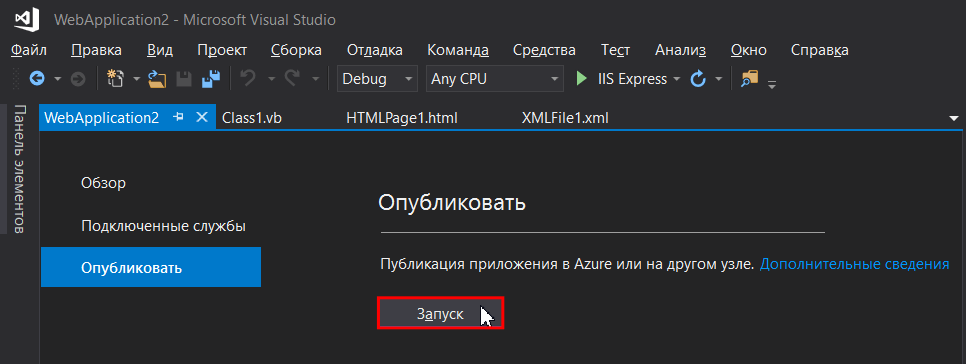
- 5.
В открывшемся окне выберите пункт «IIS, FTP и т.д.», затем нажмите кнопку Опубликовать:
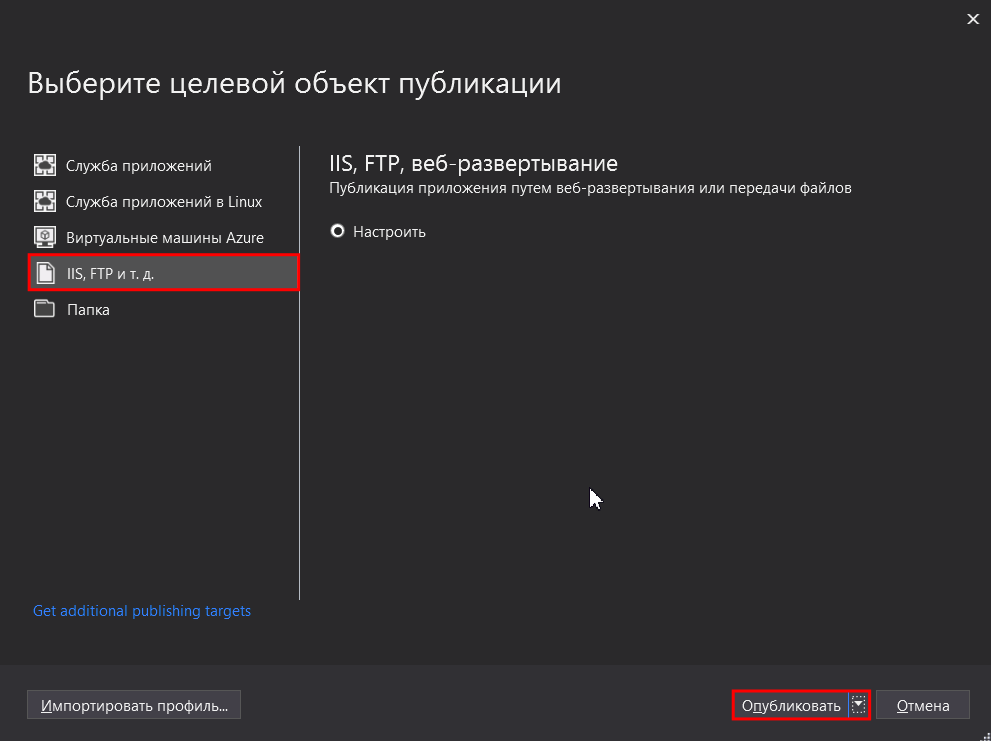
-
Выберите «Способ публикации» — Веб-развертывание (Web Deploy) и укажите данные для подключения к вашей услуге хостинга:
- Сервер — IP-адрес вашей услуги хостинга или доменное имя вашего сайта который привязан к услуге хостинга.
- Имя сайта — домен, на котором будет развёрнут проект.
- Имя пользователя — логин вашей услуги хостинга.
- Пароль — пароль от услуги хостинга.
- Целевой URL-адрес — данная страница будет открыта в браузере после публикации проекта, заполнять не обязательно.6.
Затем нажмите кнопку Проверить подключение и, если подключение прошло успешно, нажмите Далее:
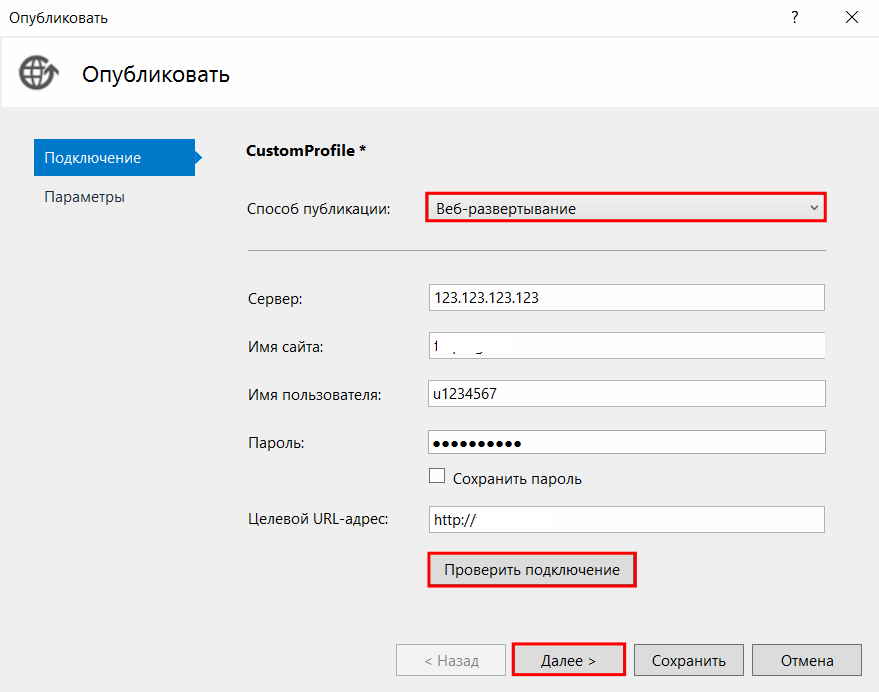
- 7.
На следующем шаге укажите параметры:
-
Конфигурация:
- Release — используется для сборки программы и её дальнейшего выпуска. Версия программы будет более оптимизирована по размеру и производительности и не будет содержать дополнительную информацию об отладке.
- Debug — предназначена для отладки программы. Эта конфигурация отключает все настройки по оптимизации, включает информацию об отладке, что делает ваши программы больше и медленнее, но гораздо проще для проведения отладки. Debug обычно используется в качестве основной конфигурации по умолчанию.
- Целевая платформа: версия netcore, под которой компилируется локальное приложение.
- Режим развертывания: Зависимое от платформы.
- Целевая среда выполнения: win-x86 или win-x64.
Если в вашем проекте есть база данных, укажите параметры подключения на этом этапе. Затем нажмите Сохранить:
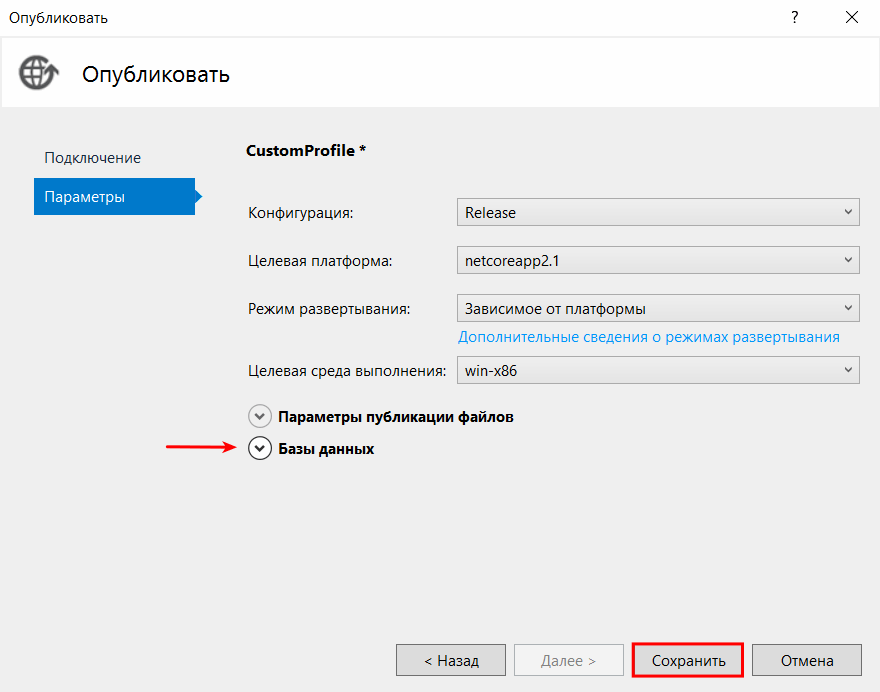
-
- 8.
В появившемся окне введите ещё раз пароль от услуги хостинга:
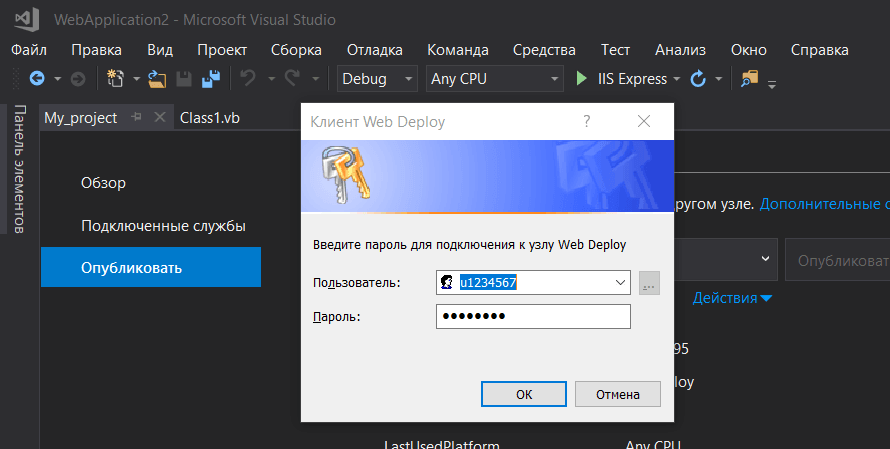
- 9.
Дождитесь окончания публикации. Состояние публикации вы можете увидеть в нижней части программы Visual Studio в поле «Общее состояние»:
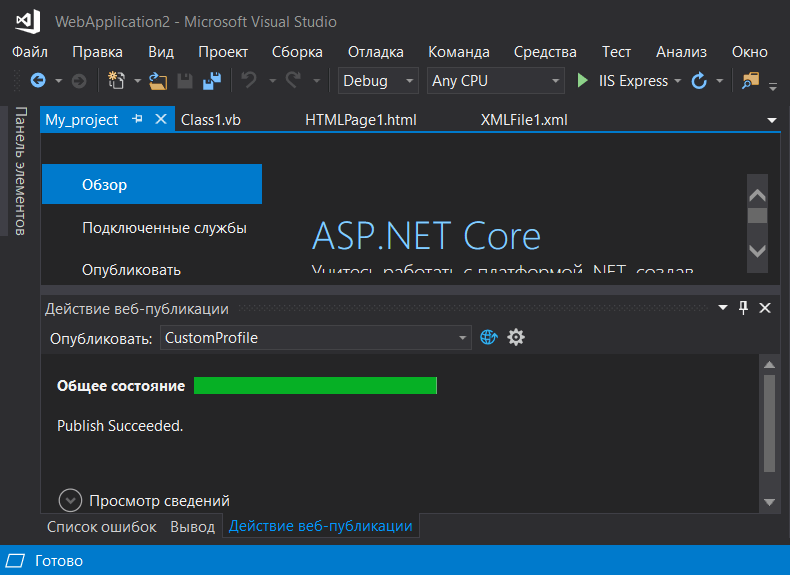
Готово, ваш проект опубликован на услуге хостинга.
